Situatie
Marea majoritate a utilizatorilor lucreaza cu fisiere pdf, extensie deschisa cu ajutorul aplicatiei AdobeReader, cel mai folosit program pentru deschiderea acestui tip de extensie.Cu toate ca este cea mai raspandita aplicatie ce are acest rol, AdobeReader nu este scutit de situatii neplacute, chiar si de cele aparent minore, precum aceasta.
O problema de acest tip ar fi lipsa iconitei specifice ale AdobeReader DC in start menu si in taskbar, ce a fost inlocuita cu iconita specifica unei imagini deschise cu Windows Photos. Acest lucru pare nesemnificativ, dar poate incurca un utilizator de rand care lucreaza cu multe pdf-uri si cu imagini.
Solutie
Pasi de urmat
Varianta 1.
Se intra in run si se tasteaza %programdata%:
Se va intra in Microsoft->Windows->Startmenu->Programs.Mai jos se va gasi shortcut-ul Acrobat Reader DC cu iconita gresita.
In caz ca exista inca pe desktop iconita numita Adobe Reader DC, aceasta se va copia peste shortcut-ul cu iconita gresita. Daca nu exista shortcut al Adobe Reader pe desktop, ne vom duce in C:\Program Files (x86)\Adobe\Acrobat Reader DC\Reader unde vom gasi executabilul AcroRd32 caruia ii vom crea un shortcut.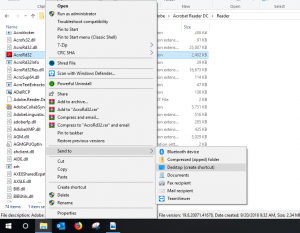
De acolo, vom redenumi acest shortcut in acel executabil problema si se va copia peste el in C:\ProgramData\Microsoft\Windows\Start Menu\Programs
La sfarsit, vom iesi din toate fisierele pdf deja active de dinaintea schimbarii si se va da restart la Windows Explorer din Task Manager.
Ar trebui sa arate ca in poza de mai jos:
Varianta 2.
Se va intra in Settings->Apps->DefaultApps si se va alege optiunea Choose default apps by file type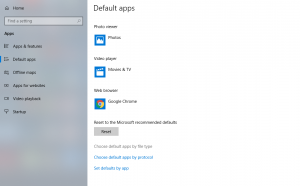
Din meniul ce urmeaza se cauta extensia .ico , care se va inlocui cu Paint:
Se va da iarasi restart la Windows Explorer si la fel ca la prima varianta, isi va reveni la normal.


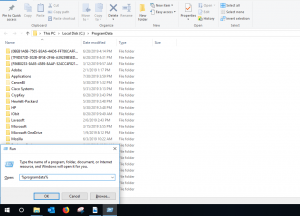

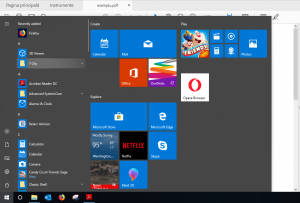

Leave A Comment?